这篇文章主要介绍了win10鼠标指针怎么换图案?win10鼠标指针更换图案方法的相关资料,需要的朋友可以参考下本文详细内容。
Win10鼠标指针怎么换图案?很多朋友数十年如一日地使用Win10默认的鼠标图案,但是不知道其实图案是可以更换的,如果我们想要更加个性化的图标,那么win10鼠标指针怎么换图案呢。下面小编就为大家带来简单的更改方法!
win10鼠标指针更换图案方法
1、首先右键开始菜单,打开“设置”。
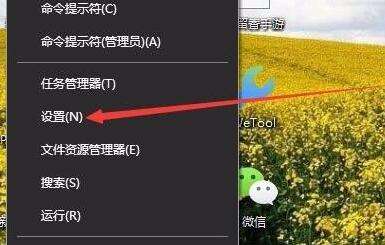
2、接着打开其中的“个性化”。

3、然后点击左边栏“主题”选项。

4、随后点击主题右边的“鼠标光标”。
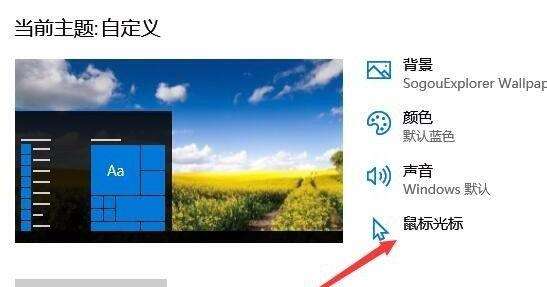
5、进入后就可以修改鼠标方案和图标了。
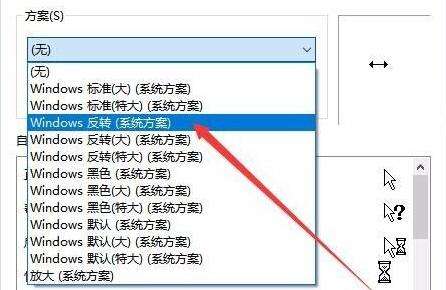
以上就是win10鼠标指针怎么换图案?win10鼠标指针更换图案方法的详细内容,更多关于win10鼠标指针更换图案的资料请关注0133技术站其它相关文章!
以上就是win10鼠标指针怎么换图案?win10鼠标指针更换图案方法的详细内容,更多请关注0133技术站其它相关文章!








